O WatchOS 10 é uma atualização bem-vinda para usuários do Apple Watch. Ele não apenas adiciona novos recursos úteis, mas também oferece mais funcionalidade ao Apple Watch. Um desses recursos são os widgets que permitem que você veja informações como clima, compromissos do calendário e muito mais rapidamente no Apple Watch. Eles são extremamente úteis quando você precisa ver essas informações em qualquer lugar sem precisar pegar seu iPhone.
Como mencionado acima, os widgets do Apple Watch fazem parte da atualização watchOS 10 da Apple. Você pode baixar o watchOS 10 agora, se quiser, mas o software é atualmente um desenvolvedor beta – e isso significa que é muito buggy. Provavelmente é melhor esperar pelo beta público no final do verão ou pelo lançamento completo neste outono, mas se você baixar o watchOS 10 agora e quiser usar os novos widgets, é assim que eles funcionam.
Como adicionar widgets do watchOS 10 ao seu Apple Watch
Ao instalar o watchOS 10, você obtém acesso aos widgets de aplicativo Clima, Bússola, Atividade e Treino por padrão. Mas você pode adicionar mais com alguns toques. Veja como você pode adicionar widgets ao seu Apple Watch.
Passo 1: Desbloqueie seu Apple Watch.
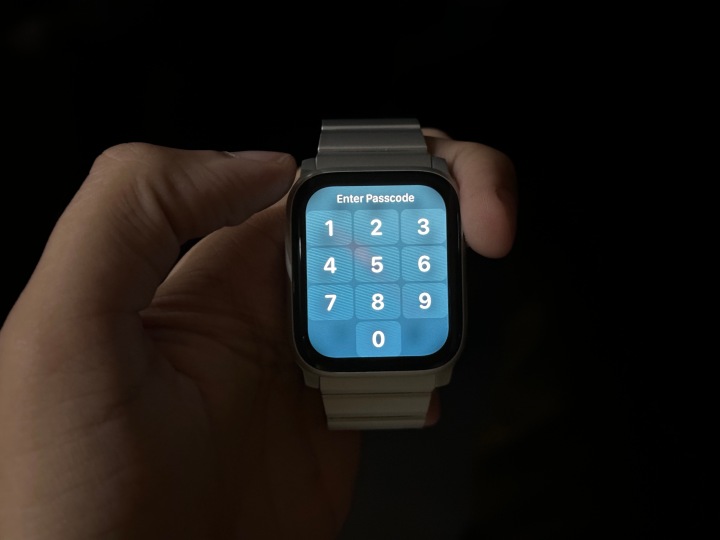
Prakhar Khanna/Tendências Digitais
Passo 2: Deslize para cima para acessar o menu de widgets e você verá os widgets pré-instalados.

Prakhar Khanna/Tendências Digitais
Etapa 3: Pressione e segure em um dos widgets fixados.

Prakhar Khanna/Tendências Digitais
Passo 4: Você verá um novo menu com um + ícone e uma lista de widgets.
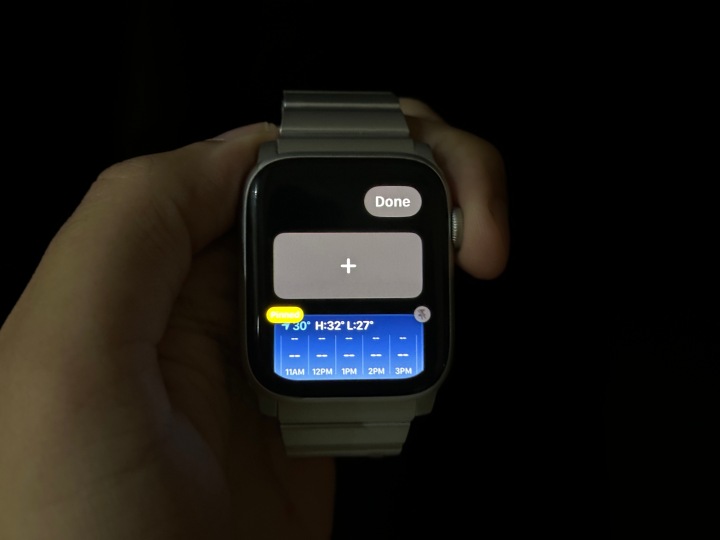
Prakhar Khanna/Tendências Digitais
Passo 5: Pode ser necessário remover um dos widgets pré-instalados para adicionar um novo. Para fazer isso, toque no canto superior direito do widget para soltá-lo e toque no botão – assine no canto superior esquerdo para removê-lo.
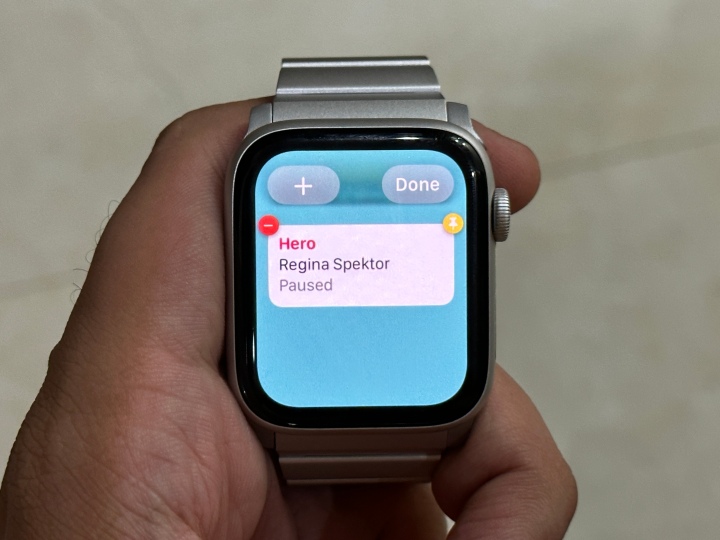
Prakhar Khanna/Tendências Digitais
Passo 6: Toque no + ícone para adicionar um novo widget.
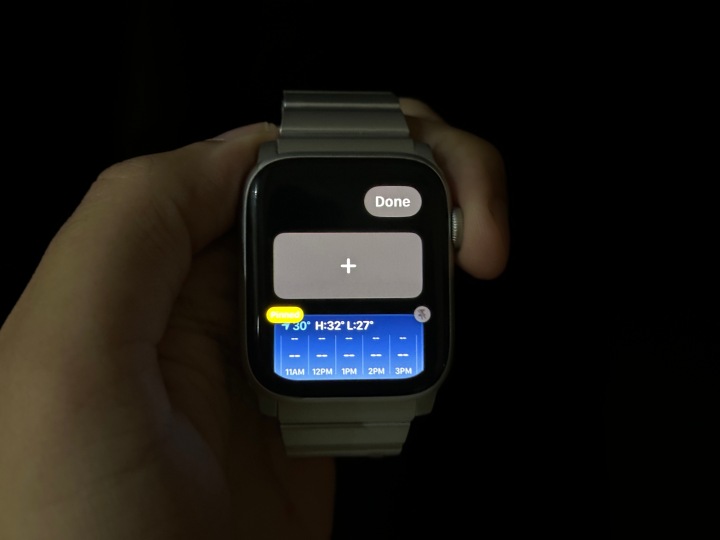
Prakhar Khanna/Tendências Digitais
Passo 7: Toque no widget que você deseja adicionar. Reposicione-o segurando e arrastando-o e toque em Feito no canto superior direito.
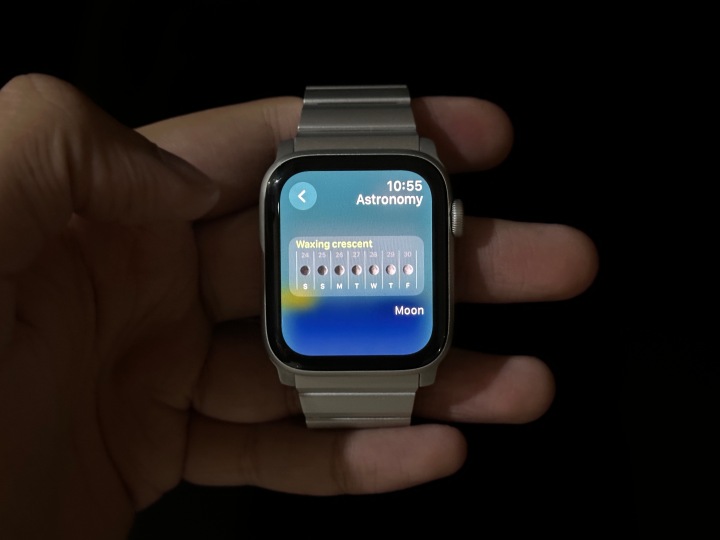
Prakhar Khanna/Tendências Digitais
Todos os widgets disponíveis no watchOS 10
Com o watchOS 10, você tem acesso a muitos widgets. Você pode escolher entre os seguintes:
- Atividade
- Alarmes
- Astronomia
- Audiolivros
- Calendário
- Bússola
- Frequência cardíaca
- Medicamentos
- Atenção plena
- Música
- Barulho
- Tocando agora
- podcasts
- Lembretes
- Atalhos
- Dormir
- Ações
- Cronômetro
- Temporizadores
- Pontas
- Carteira
- Clima
- Dar certo
- Relógio mundial
Essa lista deve continuar crescendo à medida que mais desenvolvedores oferecem suporte ao recurso, mas mesmo no início, é um começo muito forte.
Seu Apple Watch agora é mais poderoso com o watchOS 10. Mas o Apple Watch Series 3 não receberá a próxima atualização do watchOS, e o Apple Watch Series 4, Series 5 e a primeira geração SE perderão o recurso Time in Daylight para ajudar os pais para manter o controle de seus filhos passando o tempo ao sol.
Fora isso, a maioria dos novos recursos será lançada no Apple Watch Series 4 e posterior – incluindo os novos widgets.
Recomendações dos editores



